Le 01/02/2018
Dans ce tutoriel, nous allons voir comment changer le flux de travail d’un fichier avec le logiciel SOLIDWORKS PDM.
Dans un premier temps, sélectionnez « Nouveau lien de flux de travail ».
Puis, dans la fenêtre de sélection, choisissez le flux de travail ainsi que l’état de destination.
Positionnez comme bon vous semble le lien de flux de travail.
Ensuite, ajoutez une transition entre l’état APPROUVE et le lien.
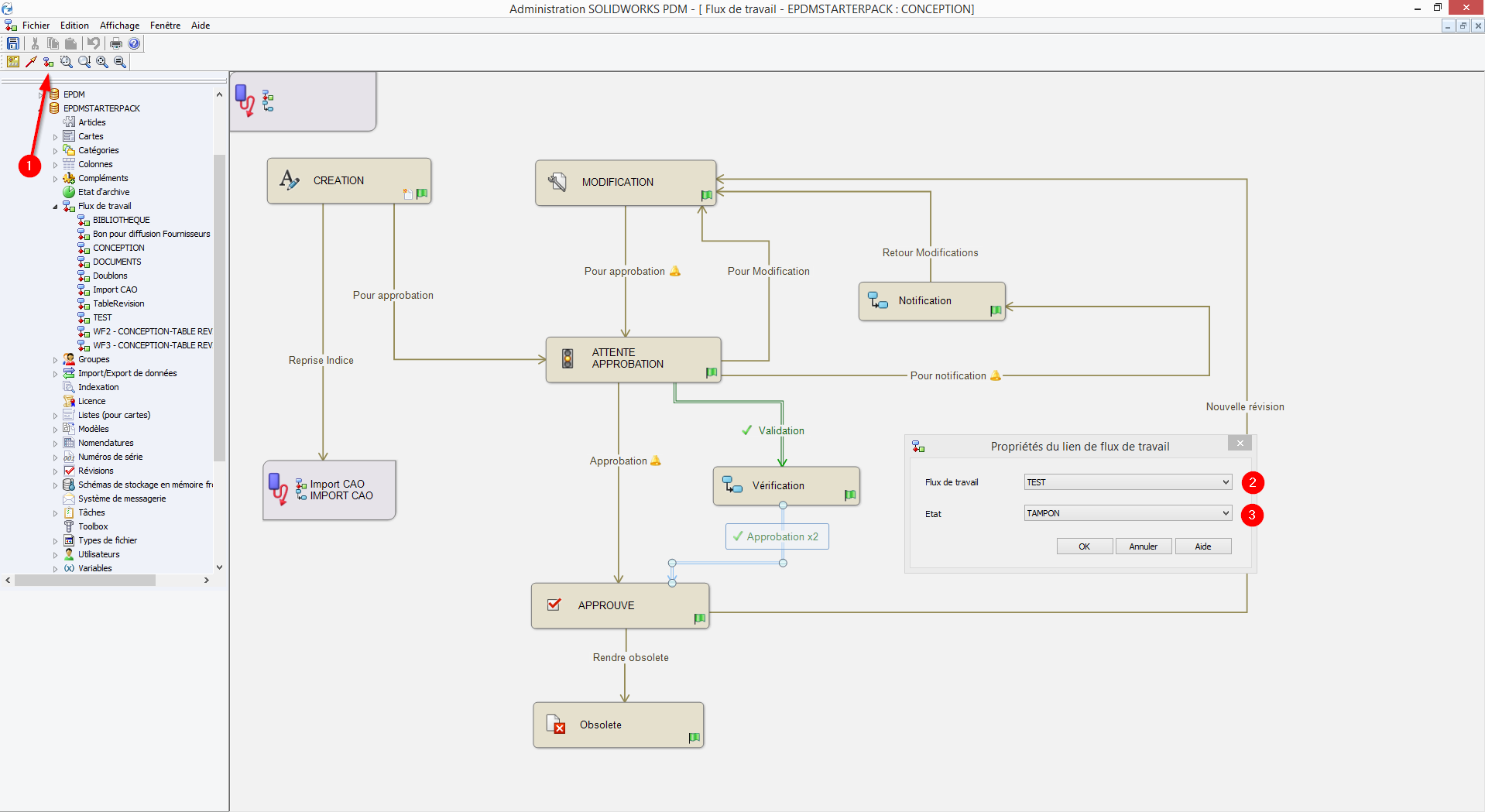
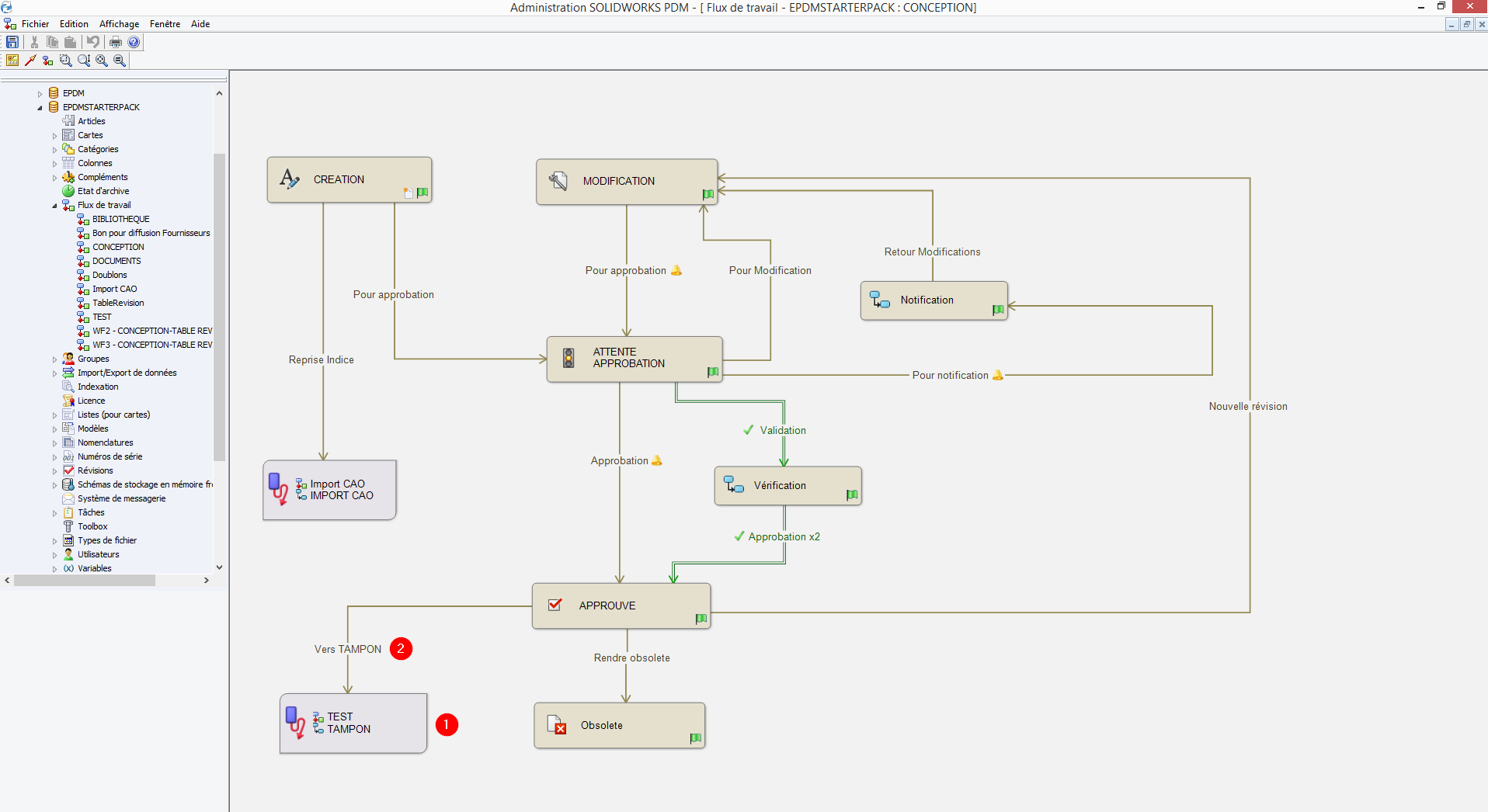
Après différentes modifications de vos fichiers dans le Flux de travail TEST, vous pouvez revenir dans le flux CONCEPTION. Même méthode qu’à l’étape 1.

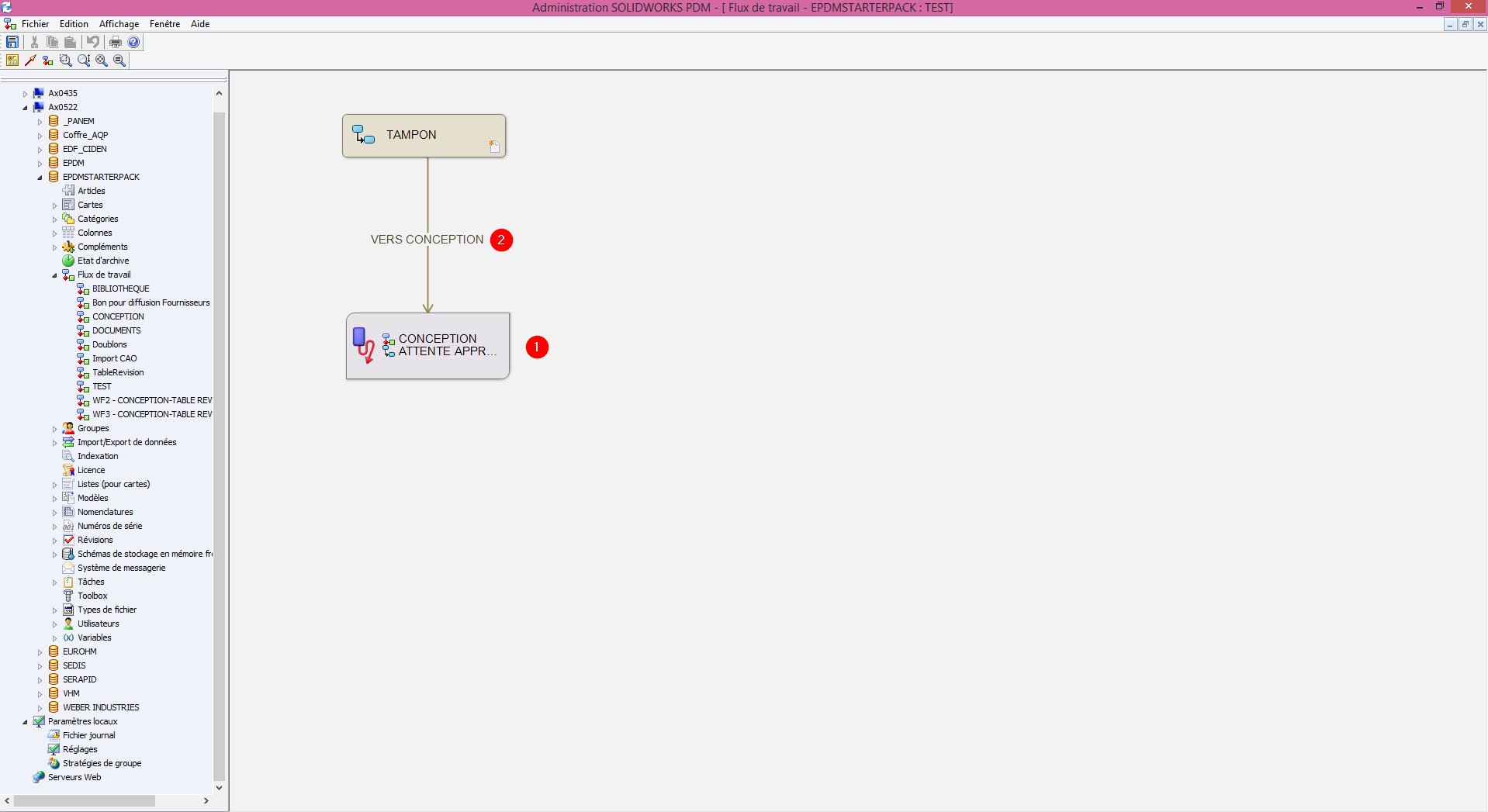
Ce tutoriel vous permet de passer rapidement d’un flux de travail (workflow) à un autre. Attention tout de même à votre paramétrage SOLIDWORKS PDM (conditions d’entrée dans le flux de travail).
Voici un cas de changement de Flux de travail (workflow) fréquent :
Une société, qui utilise depuis peu SOLIDWORKS PDM, souhaite importer ses fichiers dans un dossier IMPORT du coffre-fort. Dans ce dossier, les fichiers SOLIDWORKS suivent un flux de travail IMPORT permettant de valider les révisions déjà existantes dans les fichiers.
Par exemple, j’avais un fichier sur mon serveur non PDM avec un indice G et je ne veux pas que SOLIDWORKS PDM réinitialise celui-ci à l’indice A.
Le flux IMPORT va tamponner (valider) mon indice G et dès que je changerai de flux de travail (pour le flux CONCEPTION par exemple), l’incrémentation future de mon indice redémarrera à G.
La suite myPDMtools vous permet d’adapter SOLIDWORKS PDM à vos méthodes de travail, automatiser les tâches récurrentes et améliorer votre efficacité grâce à de nouvelles fonctionnalités.
AUTEUR DE L’ARTICLE
Abonnez-vous à la newsletter Visiativ Solutions et recevez chaque début de semaine les dernières actus CAO rédigées par nos experts (formateurs, avant-ventes, techniciens support, consultants,…) : Trucs et astuces, Tutoriels, Evaluations, Top listes, Nouveautés produits, Témoignages…
Pour vous abonner, merci de remplir le formulaire ci-dessous : (si le formulaire ne s’affiche pas, pensez à désactiver Adblock sur cette page)

CAO et PDM
Optimiser son investissement SOLIDWORKS et 3DEXPERIENCE
Avec Visiativ, c’est une équipe certifiée qui vous accompagne tout au long de vos projets CAO et PDM pour vous garantir une productivité maximale avec les solutions de la gamme SOLIDWORKS.

SOLIDWORKS PDM
Faciliter la collaboration de vos concepteurs
SOLIDWORKS PDM permet de réduire de façon considérable le temps passé à chercher des pièces, des assemblages et des mises en plan, et aide à réutiliser vos conceptions tout en gérant l’ensemble du processus de développement de vos produits.

Visiativ myPDMtools
Décupler la puissance de SOLIDWORKS PDM
Développé par Visiativ, myPDMtools est une suite d'outils intégrés à SOLIDWORKS PDM Professionnal pour vous permettre de gagner en efficacité

Inscrivez-vous à nos Newsletters
En savoir plus sur